
La société MEDIAlibri, éditrice de GlobeKid, ayant malheureusement dû cesser ses activités, le site web de GlobeKid n'est plus mis à jour et ses fonctionnalités de création de livres, de personnalisation des livres créés par l'équipe GlobeKid, ainsi que de téléchargement des livres au format PDF et Ebook et de commande des livres imprimés reliés, sont désactivées.
Vous pouvez cependant encore accéder librement aux contenus des livres pendant quelque temps et nous contacter pour toute question par email contact@globekid.com.
Comment (faire) imprimer un livre ?
Deux options me sont proposées :
- Je peux choisir imprimer mon livre moi-même au format PDF. Je clique sur le bouton Télécharger qui figure sur le livre.
- Je peux choisir d''avoir mon livre imprimé relié livré par un imprimeur professionnel. Je clique sur le bouton Commander qui figure sur le livre.
Dans tous les cas d'une commande d'un livre imprimé relié livré, une version PDF de contrôle gratuite de mon livre est générée pour moi. Je dois vérifier que la version PDF de contrôle de mon livre correspond bien au rendu que je recherche pour m’éviter de commander un document imparfait. Le rendu PDF correspond au rendu final. Si ce n’est pas le cas, je peux revenir sur mon livre pour le modifier autant que je le souhaite.
Si je souhaite imprimer mon livre moi-même, je peux l’imprimer sous la forme d’un Livret recto verso, plus agréable, les livres Globekid au format PDF étant conçus pour être consultés en livret (une page A4 pliée en deux pour être au format A5).
Pour cela, après l’avoir téléchargé, j’enregistre mon PDF et je clique sur Imprimer, puis je sélectionne dans les options proposées par mon imprimante pour la gestion des pages dans la mise à l'échelle l'option Imprimer en livret.
Si mon imprimante ne gère pas automatiquement le recto verso, je peux imprimer page à page les pages de mon livre, en mettant une feuille à la fois dans le bac à feuilles. Une fois le recto de la page imprimée, je remets dans le bac la feuille dans le même sens, sans la retourner, pour imprimer le verso. Je recommence l’opération jusqu’à ce que toutes les pages de mon livre soient imprimées.
Pour assembler mon livret, je plie mes feuilles en deux et je les positionne en suivant la pagination, puis j’agrafe le tout.
Pour avoir un livret plus solide et esthétique, je peux utiliser un papier plus épais pour la couverture.
Si j'ai choisi de créer mon livre photo à partir de l'application PhotoBool Wizard, il me suffit de passer ma commande à partir de l'interface une fois que j'ai fini de composer mon album de photographies pour recevoir mon livre imprimé relié.
Pas encore inscrit ? Pourquoi m'inscrire
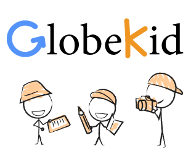
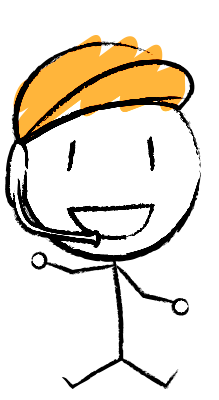 Visite guidée
Visite guidée Blog de GlobeKid
Blog de GlobeKid Twitter de GlobeKid
Twitter de GlobeKid Fan de Globekid
Fan de Globekid